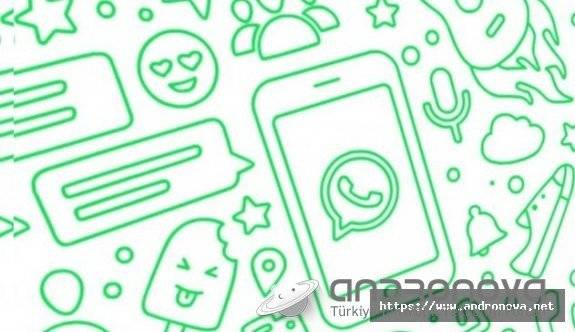Bu içeriğimizde sizlere Google Play Store uygulama yüklenmiyor hatası ve güncelleme işlemlerinin nasıl yapılacağını ve bunları yaparken nelere dikkat etmeniz gerektiğinden bahsedeceğiz. Özellikle uzun dönemdir artan mobil oyun ve uygulama pazarı ile birlikte revaçta olan para kazanmaya yönelik uygulama yükleme konusunda çokça anlatımların olduğunu görerek bu konuyu yeniden hazırlamak istedik.


Aşağıda belirttiğim yöntemlerin Google Play Geliştirici Konsolu üzerinden yapıldığını ve uygulama gönderme işlemi sırasında belli başlı Google tarafından belirlenen koşulların da olduğunun altını çizmekte yarar var. Daha önce uygulama göndermiş ve güncellemek istiyorsanız yine aynı panel üzerinden güncellemeyi ve güncelleme detaylarını değiştirmeniz de mümkün.
İçeriğimiz eski bir yazımızın güncellemesidir. Yani içerikte eski olan çok sayıda bilgi vardır.
Google Play Store Uygulama Yüklenmiyor Sorunu
Uygulama yüklenmiyor hatası çıkanların yapmaları gerekenlerden birkaçını aşağıya ekledik ve devamında olası diğer sebeplerden söz edeceğiz.
Genel olarak Play Store çökmelerinin sebebi, önbellek dosyalarının (cache) temizlenmemesinden kaynaklanmaktadır. Bunun için kişilerin öncelikle telefonlarının Ayarlar bölümüne, ardından Uygulamalar kısmına giriş yapması gerekir. Uygulamalar bölümüne gelen kullanıcılar, Tümü sekmesine geçiş yapmalıdır. Buradaki uygulamalar arasından Google Play Store bulunmalı ve üzerine tıklanarak tüm verilerin temizlenmesi ile ilgili seçenek işaretlenmelidir. Telefon kapatılıp açıldıktan sonra uygulama çalışmaya başlayacaktır.


Eğer bu durumda da Play Store çalışmazsa, Google Play Services ve Framework uygulamalarının da verilerinin silinmesi gerekecektir.
İnternet sorunlarında modemin yeniden başlatılması denenecekler arasındadır. Hesaplara uygulanan bir yaptırım varsa, test için başka bir hesap açılmalı veya destek talebi oluşturulmalıdır.
Uygulama yükleme sırasında sonlandırma veya hata çıktığında, herhangi bir kod varsa bunun üzerinden gerekli araştırmayı yapın.
Kullanılan cihaz, bilgisayar ve interneti değiştirerek deneyin. Engel durumlarında veya şüpheli durumlarda bu, işe yarayan önemli adımlardandır.


Çok sık yükleme denemesi yapanların hesapları bir süre kısıtlanabilir ve sonrasında kendiliğinden düzelir. Bu durum gün boyu sürebilir.
Tarayıcı sıkıntılarında geçmişin temizlenmesi ve sıfırlanması gerekebilir. Ayrıca farklı tarayıcılar veya gizli sekmeler de işe yarayabilir.
Google Play Store Uygulama Yüklenmiyor İçin Kontroller
1. İlk adım olarak, internet bağlantısının kontrol edilmesi. Hem mobil hem Wi-Fi ile ayrı ayrı kontrol edin. Duruma göre DNS ve VPN ile denersiniz.
2. İşletim sisteminin ara ara yeniden başlatılması gerekiyor. Bu, sistem sorunlarının çözümünü sağlar. Cihazınızı kapatın, birkaç saniye bekleyin ve tekrar açın.
3. Google Play Store, diğer uygulamalar ve işletim sisteminin güncel olduğundan emin olun.
4. Boş alanın yeterli olduğundan ve tarih ayarının doğru olduğundan emin olun.
5. Google Hizmetleri ve Google Play uygulamasının önbellek, güncelleme ve verileri kaldır seçeneklerini kullanın. Bunun için cihazın ayarlarından “Uygulamalar” alanında yapılmaktadır.
6. “Uygulamalar” ve Google Play Store’u açın. Gerekli izinlerin etkin olduğundan emin olun.
7. “Hesaplar” bölümüne gidin, Google hesabınızı kaldırın ve sonra yeniden ekleyin. Duruma göre başka bir Google hesabı ile deneyin.
Google Play Store Uygulama Yükleme
Google Play Store girişi için bir Google hesabınızın olması ve uygulama yüklemek için belli bir miktar ödeme yapmanız gerekiyor. İşlemin yapılabilmesi için bu ödemenin gerçekleştirilmesi gerektiğini unutmayın. Bu, yıllık bir ücrettir. Her sene değişen ücret, verdiğiniz kart bilgileri üzerinden tahsil edilir.
Yükleme için yapmanız gerekenler sırasıyla şu şekildedir:
- Google Play Geliştirici Konsolu’nu açın. Eğer adresi bilmiyorsanız geliştirici paneline
play.google.com/console/signupadresinden ulaşabilirsiniz. - Daha önce hesap açmadıysanız, hesap oluşturma seçeneğini kullanın. “Kendiniz” veya “İşletme” seçeneklerinden birini seçerek devam edin.
- Kendinizi tanımlamanız için kişisel bilgilerinizi gireceğiniz ekran açılacaktır. Gerekli alanları doldurun.
- Gerekli şartları onayladığınızı belirten iki kutucuğu işaretleyin.
- Hesap oluşturma ve ödeme işlemi için ilgili butona tıklayıp gerekli ödemeyi gerçekleştirin.
- Panel açıldığında, daha önce yükleme işlemi yaptıysanız diğer uygulamalarınızın listelendiği bir ekranla karşılaşırsınız. Bu ekranın en üstündeki “Yeni Uygulamalar Ekleyin” butonu ile yeni bir uygulama yüklemeye başlayabilir veya daha önce yüklediğiniz bir uygulamayı güncellemek için uygulamanın üzerine tıklayarak işlemlere devam edebilirsiniz.
- “Yeni uygulamalar ekleyin” butonuna bastıktan sonra karşınıza gelecek küçük ekranda, ülke ve uygulama adını girerek devam edin.
- Detayların bulunduğu sayfaya geçtiğinizde, uygulamayla ilgili açıklama gibi Google Play Store uygulama sayfasında çıkacak tüm alanları istediğiniz şekilde doldurabilirsiniz.
- Bu adımı da geçtikten sonra, karşınıza gelen son adımda uygulamanın hangi ülkelerde dağıtılacağını ve ücretli olup olmayacağını belirleyip uygulamanızı yayına alabilirsiniz.

Telefona uygulama yükleyemiyorum diyenlere, cihazlarının tarih ayarının doğruluğunu ve internet profil ayarlarınıkontrol etmelerini öneririz. Güvenli interneti açanların bu alanda sıkıntı yaşadığını da belirtelim. Bu durum, tüm işlemlerde sorun çıkarmaktadır.

Google Play Uygulama Güncelleme
Hali hazırda daha önce uygulama yüklemiş ve güncelleme yapacaksanız, Google Play uygulama yükleme işlemleri dışında dikkat etmeniz gereken bir adım da uygulama versiyonunun daha önceki versiyondan sayı olarak yüksek olması gerektiğidir. Örneğin, bir önceki uygulamanız 5.0 ise yeni güncellemenizin 5.0.1 olarak yüklenmesi gerekmektedir.
İşlemleriniz bu kadar. Son güncellemeler ile bir takım değişiklikler gelebilir, ancak konsept olarak çok da zorlanacağınızı sanmıyorum.
Google Play Store uygulama yüklenmiyor sorunu için de aşağıdakilerin deneme olarak hazırlandığını belirtelim. Herhangi bir uyarı kodu çıkmadığında yapacaklarınızın birçoğu deneme olacaktır.